Tabulková aplikace Numbers vám dává numerickou sílu na dosah ruky, ale možná nevíte o některých nejběžnějších způsobech, jak využít klávesnici ve svůj prospěch.
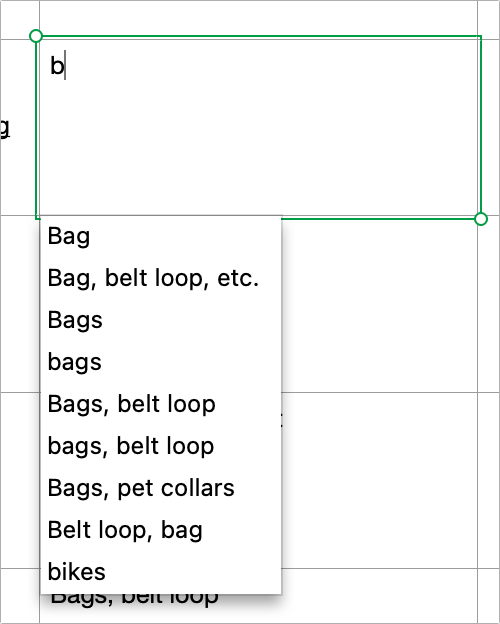
Když zadáte do buňky, Numbers automaticky zobrazí seznam možností shody na základě prvních znaků, které zadáte ze všech ostatních položek ve stejném sloupci v tabulce. Tyto tři akce klávesnice mohou pomoci při práci s návrhy:
- Pomocí šipek dolů a nahoru vyberte jednu z těchto existujících položek nebo klikněte na v rozevíracím seznamu.
- Stisknutím šipky doprava přijmete, co jste zadali, a ignorujte návrhy, jinak můžete nechtěně vybrat návrh.
- Stisknutím klávesy Esc místo klikání nebo použití kláves se šipkami vrátíte obsah buňky do stavu, který obsahoval, než jste přijali návrh.
Pokud vám tyto návrhy připadají neužitečné nebo rušivé, přejděte na Čísla > Předvolby > Obecné a zrušte zaškrtnutí políčka „Zobrazit návrhy při úpravách buněk tabulky“.
Tři další užitečné klávesové zkratky se týkají úprav v buňce:
- Pokud k buňce přejdete pomocí kláves se šipkami, stiskněte Option-Return a upravte obsah buňky. Textový kurzor je umístěn na konec obsahu buňky.
- Stiskněte Return pro přijetí vašich úprav.
- Stisknutím Esc ukončíte režim úprav bez použití jakýchkoli změn.
Zeptejte se Mac 911
Sestavili jsme seznam otázek, které dostáváme nejčastěji, spolu s odpověďmi a odkazy na sloupce: přečtěte si naše super často kladené otázky, abyste zjistili, zda je vaše otázka pokryta. Pokud ne, vždy hledáme nové problémy k řešení! Pošlete svůj e-mail na mac911@macworld.com, včetně snímků obrazovky podle potřeby a toho, zda chcete používat své celé jméno. Ne všechny otázky budou zodpovězeny, neodpovídáme na e-mail a nemůžeme přímo poskytnout rady pro řešení problémů.
[
ad_2]
Zdroj: macworld.com





